реклама
Защо все още съм залепен с версия 11 на Windows Media Player? Простата причина е, че следващата итерация - Windows Media Player 12 идва в комплект с Windows 7RC и все още не е самостоятелно приложение. Така че, хора, все още има време вие и аз да изтръгнете максималния сок от Windows Media Player 11. И както се казва, никога не е късно да научите старо куче на няколко нови трика.
Windows Media Player 12 се предлага с много подобрения, но както при всичко в живота, повечето стари съвети ще са полезни и за новите. Всички имаме любимите си медийни плейъри. За някои това е най-доброто, което възпроизвежда музика, за други е всичко за филмите. Windows Media Player 11 не е променлив в двата отдела. Но неговият набор от функции трябва да свикне. Така че нека разгледаме и открием страхотни съвети и трикове на Windows Media Player 11 и „надстройте“ нашия опит с този популярен медиен плейър.
1. Преминете от пълен екран към компактен с едно щракване

Windows Media Player 11 предлага три варианта на външен вид - по подразбиране
пълен режим, на компактен режим и кожа режим (с избор от кожи). Докато слушате музика, можете просто да кликнете върху малка стрелка и да преминете към компактен режим. Натиснете Въведете за да се върнете обратно към пълен режим. Най- кожа режим може да се приложи от Меню - Изглед - Режим на кожата. По-добрият вариант е да станете бързи с пръсти с клавиатурата „“За пълен режим - CTRL + 1
За режим на кожата - CTRL + 2
2. Клавиши за управление на силата на звука
Три бързи и лесни за запомняне кранове на клавиатурата, за да контролирате силата на звука, вместо да посягате към мишката.
Нараства сила на звука: F9
Намалете сила на звука: F8
ням звучи: F7
3. Разрешете кодеци и играйте всичко
С стотици видео кодеци Всичко, което трябва да знаете за видео кодеци, контейнери и компресияОбясняването на разликата между кодеци и контейнери е сравнително просто, но трудна част се опитва да разбере всеки формат. Прочетете още използвана днес, Windows Media Player не е в комплект с всички тях. За щастие, свободно достъпните пакети кодеци запълват тази лакуна и ни пускат всичко от Real Media до DivX.
За да разберете инсталираните кодеци, отидете на Помощ - Всичко за Windows Media Player „“ кликнете върху Информация за техническа поддръжка. Отваря се страница в браузъра с всички изброени аудио и видео кодеци.
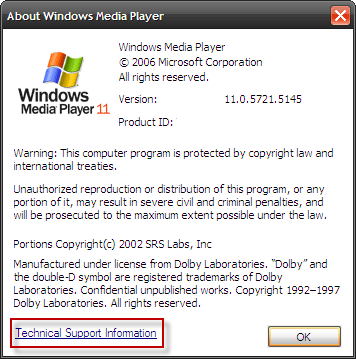
Можете да играете почти всичко с K-Lite кодек пакет. Другите трябва да имат изтегляния включват XP Codec Pack и Vista Codec Pack. Дори гледането на филми с висока дефиниция на DivX не е проблем с свободно свалящи се кодеци 3 начина за възпроизвеждане на възпроизвеждаеми видеоклипове на вашия компютър Прочетете още . Ако все още има нещо не е наред, вижте тези предишни публикации:
– Изтеглете неповторим филм - Gspot & Klite to the Rescue! Възпроизвеждане на всеки филм, който изтегляте, като използвате Gspot & Klite Прочетете още
– 3 начина за възпроизвеждане на възпроизвеждаеми видеоклипове на вашия компютър 3 начина за възпроизвеждане на възпроизвеждаеми видеоклипове на вашия компютър Прочетете още
– Формати на аудио файлове, обяснени в прости условия 10-те най-често срещани аудио формати: кой от тях трябва да използвате?Знаете ли за MP3, но какво ще кажете за AAC, FLAC, OGG или WMA? Защо съществуват толкова много формати на аудио файлове и има ли най-добър аудио формат? Прочетете още
4. Търсене - вземете две птици с едно търсене

Можете да търсите в библиотеката си аудио записи, като използвате комбинация от термини за търсене. Най- + или И оператор ви позволява да търсите песен, като използвате две стойности. Например, търсене по песен и певец - Pink Floyd И Крайният разрез.
Използвай ИЛИ оператор за търсене в два атрибута - Джаз ИЛИ Blues. Песни могат да се търсят според дължината, оценките, независимо дали е защитена или не и т.н. Резултатите зависят от медийната информация, която е налична с песента.
Вижте помощния файл (Помощ - Организиране на вашата колекция от цифрови медии - Как да извърша разширено търсене?) за повече оператори за търсене.
5. Пускайте песни според музикални епохи
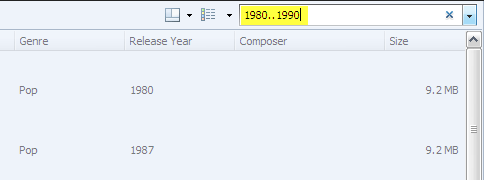
Харесвате ли златните старци или по-актуалния хип-хоп? WMP 11 ви позволява да възпроизвеждате песни според периода, споменат в песните. Въведете в рамките на годината, като 1980..1990 за всички песни в този период. Това ви дава пряк преглед на конкретни песни без траулиране в цялата библиотека или създаване на плейлисти за периода.
6. Go Bass с SRS WOW ефекти
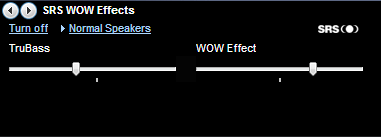
SRS WOW Effects ви позволяват да увеличите баса (т.е. най-ниската част от музикален диапазон) на песен за по-богато качество на звука. Най- SRS WOW ефекти може да се намери под Меню - Изглед - Подобряванес. Включете ефектите и изберете вашия говорител. Плъзгащото движение задава TruBass между високо и ниско. Съседният плъзгач увеличава или намалява ефекта WOW.
7. Изгладете потока на поточна музика
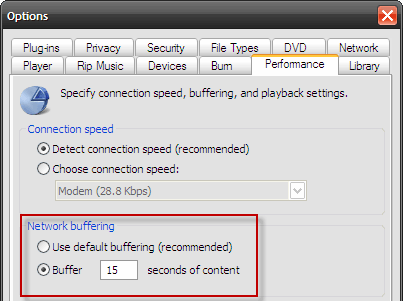
Поточното съдържание разчита на буфери за плавно възпроизвеждане на филм или музикална песен. За да компенсира разминаването на честотната лента на интернет поради бавни скорости или спадове на пакети, WMP съхранява няколко секунди съдържание, преди да започне възпроизвеждането. С течение на потока известно съдържание непрекъснато се съхранява във фонов режим (това е буферът).
Размерът на буфера може да бъде променен, ако смятате, че стриймингът не е достатъчно гладък. От Меню (или щракнете с десния бутон върху заглавната лента), изберете Опции - Производителност раздел. В Буфериране на мрежата раздел изберете опцията за куршум за буфер и въведете всяка стойност между 0 до 60 да буферирате голяма част от съдържанието преди възпроизвеждане. Щракнете върху OK. Прекаленото буфериране може да забави изтеглянията.
8. Скорост на настройване на подкасти и речево аудио
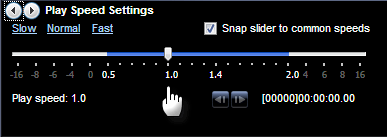
Не оставяйте знамето на интереса си с бавния дрон на аудио книга или подкаст. Някои прости настройки ви позволяват да променяте темпото на гласа. С аудио игра, от Меню избирам - Изглед - подобрения. Друга възможност е да кликнете с десния бутон върху WMP заглавието и изберете. Най- Възпроизвеждане на настройки за скорост показва плъзгач, който може да се плъзне наляво за бавно възпроизвеждане и вдясно за по-бързи скорости на възпроизвеждане. Или можете да изберете от трите предварителни настройки - Бавно, нормално или Бърз. Трябва да се доверите на ушите си, тъй като не всички файлове ще звучат добре с промяна в скоростта на възпроизвеждане.
9. Пролейте светлина върху тъмни филми
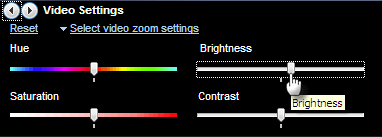
Подобрения включете още една настройка, която ми помага да направя светлинни корекции на особено тъмни филмови сцени. От Подобрения подменюто изберете Настройки на видео. Осветете сцената, като леко увеличите яркост (плъзнете плъзгача вдясно).
10. Цензури филми по оценки

В моите чудеса години беше „˜Blue Lagoon“. Сега не съм сигурен какво е PG и кое не! Но можете да предотвратите възпроизвеждането на DVD филми с „не подходящи за детски оценки“ чрез WMP. Windows Media Player 11 ви позволява да блокирате определени филми, които имат по-високи ограничения за възпроизвеждане, като използвате просто падащо меню. Навигирайте до Инструменти - Опции - DVD раздел. Изберете ограничението от падащото меню. (Хм “¦, но предполагам, че детето ви ще бъде достатъчно умно, за да отклони това заключване).
Има много неща, които можем да проучим под капака на Windows Media Player, за да подобрим още повече нашето слушане. Умишлено избягвам да навлизам в начини да маркирате вашите песни и да управлявате библиотеката си с плейлисти, тъй като те изискват самостоятелно уроци. За маркиране на вашата музикална колекция, много специализирани инструменти като MP3Tag редактор Организирайте и маркирайте вашата музикална библиотека с Mp3tag Прочетете още са удобни.
Как се чувствате като цяло към Windows Media Player? Предпочитаният ви джубокс ли е или имате по-конкретен избор? Представете ни няколко собствени съвета и трикове на Windows Media Player 11.
Кредит за изображение: Сабрина Кампания
Saikat Basu е заместник-редактор за интернет, Windows и производителност. След като отстрани мрака на MBA и десетгодишна маркетингова кариера, той сега страстно помага на другите да подобрят уменията си за разказване на истории. Той внимава за липсващата запета от Оксфорд и мрази лоши скрийншоти. Но идеите за фотография, Photoshop и продуктивност успокояват душата му.


